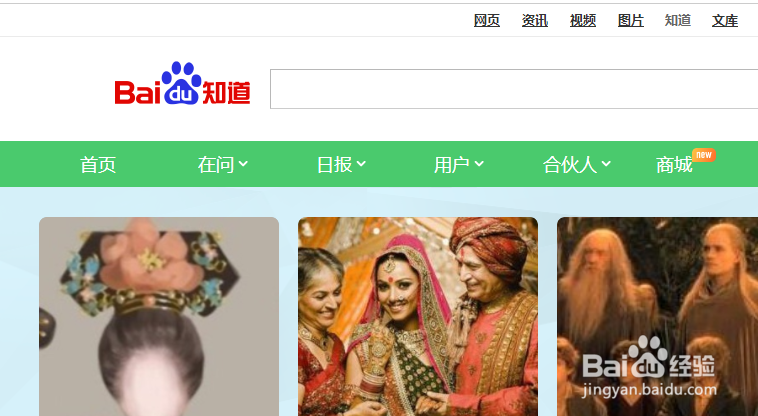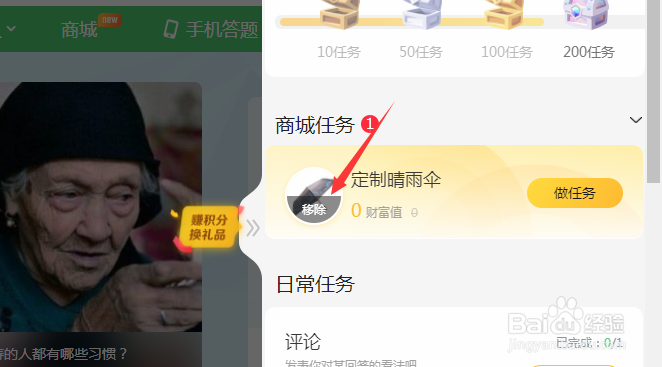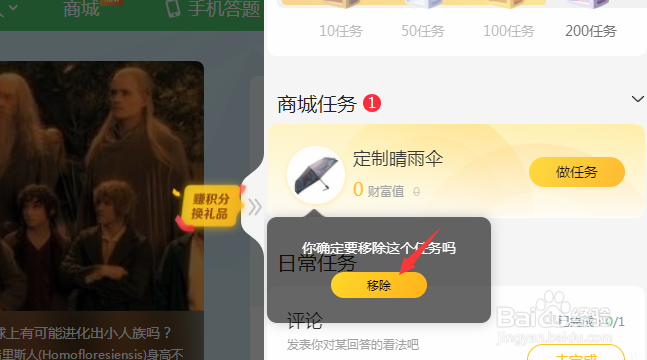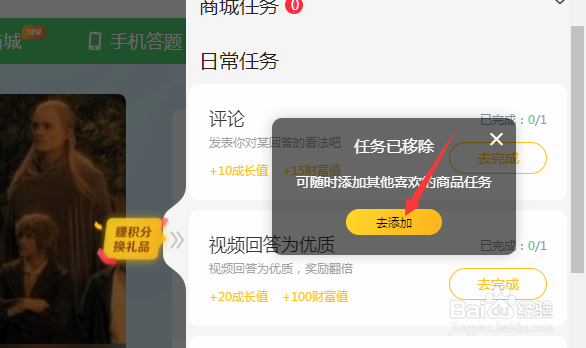百度知道商城任务怎么删除
1、电脑上,打开浏览器,进入百度知道官网并完成登录
2、点击右侧的“赚积分 换礼品”
3、点击商城任务右侧的下拉箭头图标
4、就能看到当前自己添加的商城任务了,把鼠标移动到礼品的位置上,礼品中就会出现“移除”的文字,点击“移除”
5、弹框提示要移除任务,继续点击“移除”
6、就可以移除商城任务了,点击弹框中的“去添加”可以到商城挑选其他任务添加
声明:本网站引用、摘录或转载内容仅供网站访问者交流或参考,不代表本站立场,如存在版权或非法内容,请联系站长删除,联系邮箱:site.kefu@qq.com。
阅读量:46
阅读量:80
阅读量:62
阅读量:73
阅读量:25